
Mūsu viedtālruņi var veikt dažas diezgan neticamas lietas, kamēr mēs zinām, kur meklēt. Galaxy Note 8 ir viens no Samsung labākajiem viedtālruņiem, un tas piedāvā daudzus veiklus līdzekļus, ko pēdējais tālrunis nav saņēmis. Šie padomi un triki palīdzēs jums apgūt savu jauno tālruni. Mēs pārvarēsim soļus, piemēram, pārsūtīsim datus no veca tālruņa, izveidojot GIF ar irbuli, uzreiz darbinot divas lietotnes un pat pievienojot jūsu galaktikai nedaudz pielāgojumu.
Jums nav nepieciešams izlasīt garlaicīgo rokasgrāmatu vai veikt stundas, skatoties iestatījumu izvēlnē. Tā vietā mūsu ceļvedis palīdzēs jums uzzināt, kā lietot tālruni un pastāstīt par visām atdzistajām funkcijām, par kurām maksājāt.
Lasīt: 25 Best Galaxy 8. piezīme
Tas ir liels tālrunis ar skaistu ekrānu un tonnas funkciju, kas to pilnībā izmanto. Izmantojot mūsu palīdzību, jūs galā nokļūsiet Galaxy piezīmē 8. Lai uzlabotu jūsu pieredzi, mēs sāksim ātri mainīt dažus iestatījumus. Pēc tam sīki aprakstiet 8 noderīgas piezīmes padomus, trikus un slēptās funkcijas. Gaidāms, ka šis saraksts pieaugs, kad februārī ieradīsies Galaxy Android 8.0 Oreo atjauninājums.

Pārsūtiet veco tālruni pie piezīmes 8
Sākotnēji, pārnesīsim veco tālruni uz Galaxy 8. piezīmi, ja vēl neesat. Neviens negrib zaudēt visus savus iestatījumus, tekstus, zvanu žurnālu un attēlus. Lūk, kā saglabāt visu. Ja jūsu pārvadātāja veikals to darīja jums, pārejiet uz nākamo padomu.
Samsung ir iezīme, ko sauc par SmartSwitch, un tas automātiski pārsūtīs jūsu veco tālruni, Galaxy, iPhone un vairāk uz Galaxy 8. piezīmi. Vienkārši atrodiet SmartSwitch iestatījumos, izmantojiet adapteri, kas atrodas piezīmē 8, un pievienojiet to vecajam tālrunim. To var izdarīt arī caur WiFi, ja jums nav kabeļa vai adaptera. Atverot lietotni katrā tālrunī, vienkārši izpildiet ekrānā redzamos norādījumus.

SmartSwitch lieliski darbojas pie 8. piezīmes
Atrodiet mazo dongle (attēlā iepriekš), kas pieslēdzas C tipa lādēšanas portam, un pievienojiet to gan jaunajam, gan vecajam tālrunim. Katrā tālrunī atveriet SmartSwitch, lai sāktu pārsūtīšanu, vai, ja nepieciešams, dublējiet datus, izmantojot datoru, pēc tam atjaunojiet to piezīmē 8.
Kad jūsu pirmais iestatījums tālrunī (vai ja vēlaties to atkārtoti veikt), tas jādara. Pilnīgi norādījumi Galaxy iestatīšanai un Smart Switch lietošanai ir tieši šeit. Tas ir no Galaxy S7, bet tie paši soļi attiecas uz 8. piezīmi.
Lasīt: 10 Sīkas lietas, ko var darīt Galaxy 8. piezīme
Tas pārsūtīs lielāko daļu jūsu iestatījumu, lietotņu, tapešu, tekstu un citu. Kad tas viss ir paveikts, šeit ir citi triki, kurus jūs izbaudīsiet.
Iespējot pilnekrāna lietotņu režīmu
8. piezīmē ir plašs 6,3 collu Quad-HD infinity displejs. Tas ir tik liels un augsts, ka dažas lietotnes neizmanto visu ekrānu. Ja dažu lietotņu augšpusē un apakšā redzat melnās joslas, iespējojiet pilnekrāna lietotņu režīmu, lai iegūtu labāku pieredzi.

- Izvelciet paziņojumu joslu un dodies uzIestatījumi (pārnesumu veida ikona augšējā labajā stūrī)
- Atrodiet un izvēlietiesDisplejs
- Atlasiet iezīmēto opcijuPilnekrāna Apps
- Atrodiet jebkuru lietotni, kas nav iezīmēta, unpārslēgt pilnekrāna režīmu uz
Mūsu iepriekšējais attēls ir īss ieskats tieši tajā, ko jūs meklējat. Tas piespiedīs lietotnes pilnā ekrāna režīmā, izmantojot Galaxy 8. piezīmi. Atkal, lielākā daļa lietotņu darbojas tikai no kastes. Tie, kas nav iezīmēti darbā, tiklīdz jūs to manuāli piespiedāt ar iepriekš sniegtajiem norādījumiem. Tāpat kā raksts un dažas spēles. Tagad jūs baudāt lietotnes un spēles visā ekrānā, par kuru maksājāt.
Palieliniet ekrāna izšķirtspēju
Galaxy Note 8 ekrāns spēj nodrošināt 2k izšķirtspēju, kas ir augstāka nekā vairumam HDTV. Tomēr Samsung kuģiem tā darbojas 1080p, ko sauc par FHD. Tas var palīdzēt darboties ar akumulatoru, taču tas nozīmē arī to, ka jūs nesaņemat pilnu izšķirtspēju, ko var piedāvāt ekrāns.
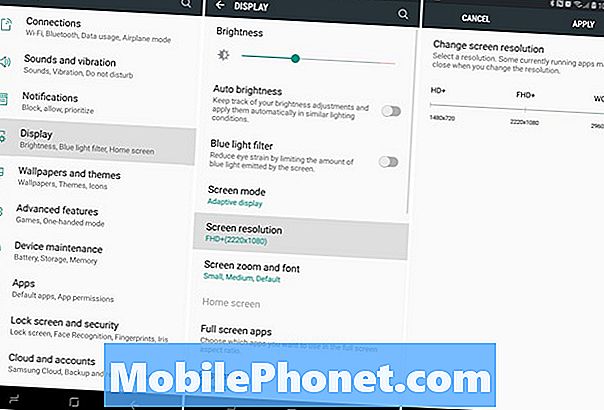
Tālāk ir aprakstīts, kā nekavējoties atjaunināt ekrānu iestatījumos. Dodieties uz Iestatījumi, izmantojot iepriekš minētās darbības, un meklējiet ekrāna izšķirtspēju. Pabīdiet to uz WQHD + 2,560 x 1,440 un piespiediet.
Pielāgot vienmēr redzamo displeju
Viena no mūsu iecienītākajām funkcijām ir displejs, kas vienmēr atvērts. Piezīme 8 īpašniekiem sniedz ātru informāciju, piemēram, laiku, datumu, akumulatora līmeni un pat ienākošos paziņojumus. Tas arī izmanto akumulatora darbības laiku, kas ir jauki. Vēl labāk, tas ir ļoti pielāgojams.

Kad ekrāns ir “izslēgts”, tas joprojām ir tehniski. Neliela platība sniedz jums informāciju īsumā. Mēs varam mainīt visu displeja izskatu un izskatu, pievienot kalendāru vai pat fona attēlu.
Dodieties uz iestatījumiem un vienmēr meklējiet displejā. Pieskarieties pogai Ieslēgt, lai to ieslēgtu, ja tas vēl nav izdarīts. Vai pieskarieties opcijai, lai ievadītu pielāgošanas sadaļu, kā parādīts iepriekš. Samsung reizēm to atjaunina arī ar vairākām funkcijām, tāpēc laiku pa laikam pārbaudiet, kas ir jauns. Ja jums tas nepatīk, jūs varat izslēgt vienmēr ieslēgto displeju.
Izmantojiet Galaxy Note 8 pirkstu nospiedumu skeneri
Pirkstu nospiedumu skeneris ir noderīgs, lai saglabātu tālruni drošu un drošu. Tomēr tas ir daudz vairāk. Uzreiz pierakstieties tīmekļa vietnēs, kontos, banku lietotnēs vai pat izmantojiet Samsung Pay. Tas viss darbojas bez paroles pēc pirkstu nospiedumu skenera iestatīšanas.
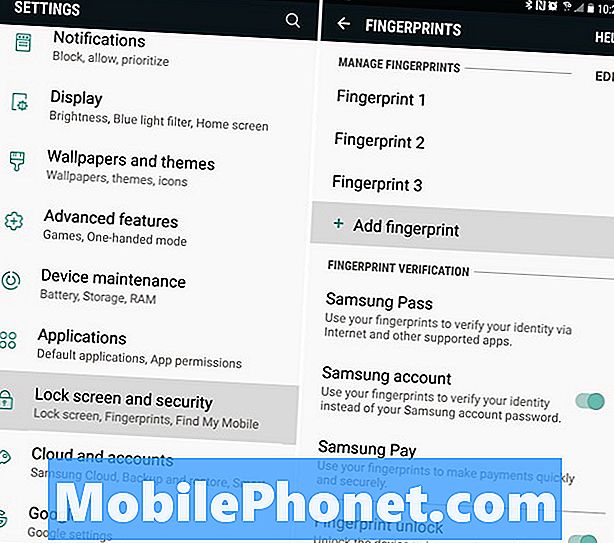
Dodieties uz iestatījumu izvēlni un atrodiet bloķēšanas ekrānu un drošību vai meklējiet to, izmantojot augšpusē esošo meklēšanas joslu. Šeit, ritiniet lejup pa pirkstu nospiedumiem, lai sāktu darbu, kā parādīts iepriekš. Tagad izpildiet ekrānā redzamos norādījumus un pievienojiet divus pirkstu nospiedumus. Tādas lietojumprogrammas kā Bank of America dos iespēju izmantot pirkstus, nevis paroli.
Izmantojiet Smart Lock & Skip Fingerprints
Jā, mēs tikko pieminējām, cik liels ir pirkstu nospiedumu skeneris. Tomēr tā ir arī diezgan sliktā vietā, un dažiem ir grūti to sasniegt. Ja tā, izmantojiet awesome funkciju, ko sauc par Smart Lock, un izlaidiet pirkstu nospiedumus, cik bieži vien iespējams. Tas izmanto uzticamas atrašanās vietas un pievienotās ierīces, lai izlaistu tālruņa atbloķēšanu, kad tā zina, ka tā ir drošā vietā.
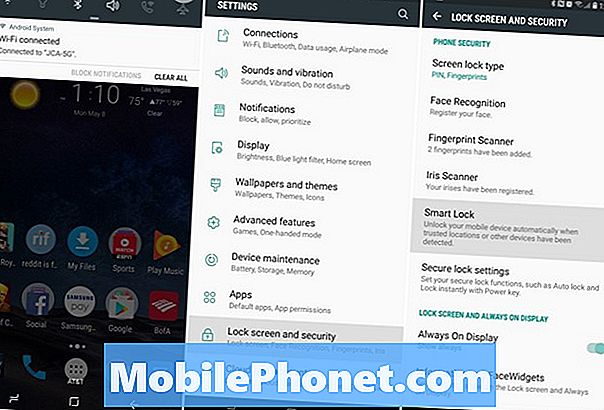
Pārejiet uz to pašu bloķēšanas ekrānu un drošības sadaļu, kas norādīta mūsu pēdējā ieteikumā. Tagad atrodiet Smart Lock un iespējojiet to.
Jūs redzēsiet četrus dažādus režīmus, no kuriem izvēlēties, izvēlieties, kurš no jums darbojas vislabāk. Es izmantoju uzticamās ierīces un Bluetooth, tāpēc, kad pievienoju 8. piezīmi manai automašīnas stereo sistēmai vai tā ir tuvu smartwatch, man nav nepieciešams to atbloķēt. Programmatūra atpazīst, ka esmu tuvu uzticamai ierīcei un īslaicīgi apiet bloķēšanas ekrāna metodi. Smart Lock darbojas ar jebkuru NFC vai Bluetooth ierīci.
- KlikšķisUzticamās ierīces
- Krāns+ Pievienot uzticamu ierīci
- Izvēlieties noBluetooth vai NFC(tā meklēs un atradīs jebkuru blakus esošu ierīci)
- Izvēlieties piederumu un pēc tam izvēlietiesPievienojiet kā uzticamu ierīci
Kad esat atstājis savu māju vai vairs neesat savienots ar automašīnas stereo sistēmu, jums būs nepieciešama jauna parole vai pirkstu nospiedums, lai atbloķētu 8. galaktikas piezīmi.
Izmantojiet pirkstu nospiedumu žestus pie galaktikas piezīmes 8
Mums ir vēl viens padoms, kas attiecas uz pirkstu nospiedumu skeneri. Samsung pievienoja dažus žestus, lai jūs varētu vilkt skeneri, lai veiktu dažus uzdevumus tālrunī. Šeit ir video rokasgrāmata par Galaxy S8. Šie pasākumi ir tieši tādi paši attiecībā uz 8. piezīmi.
Lai varētu izmantot šo opciju, jums ir jāieslēdz pirkstu nospiedumu žesti. Iet uz Iestatījumi un pēc tam meklēt Pirkstu sensoru žesti. Pārbīdiet pārslēgu uz un, ja vēlaties, ieslēdziet arī Samsung samaksu. Šajā rokasgrāmatā un iepriekš minētajā videoklipā ir vairāk.
Izmantojiet Galaxy Note 8 Secure Folder
Samsung piedāvā kaut ko, ko sauc par drošo mapi, un tas ir patiešām iespaidīgs. Tas būtībā ir uzņēmuma līmeņa drošība par visu un visu tālrunī. Uzstādiet otru Gmail vai Facebook darbam un droši noslēdziet to drošajā mapē. Uzņemiet attēlus un slēpt tos šeit, vai aiz svara aizveriet svarīgus dokumentus.
https://www.youtube.com/watch?v=Eq5ve0P1L70
Samsung to sauc par Drošu mapi, un tas ir iebūvēts jūsu Galaxy piezīmē. 8. Lai piekļūtu šai mapei, jāizmanto pirkstu nospiedums, Iris vai parole.
Dodieties uz Iestatījumi un meklējiet Drošu mapi. Ja jums vēl nav, jums, iespējams, būs jāpierakstās savā Samsung kontā. Izvēlieties atbloķēšanas metodi un pēc tam sākt izmantot drošāku Galaxy piezīmi 8.
Iestatīšana Mana mobilā telefona meklēšana (zaudēto Galaxy 8. piezīme)
Ir divi vienkārši veidi, kā atrast zaudēto vai nozagto Galaxy 8. piezīmi. Viens no tiem ir Google atrast manu ierīci, bet otrs ir tāds pats kā Find My iPhone, tikai tā, ko izstrādājis Samsung. Iestatiet to, pirms tālrunis pazūd.
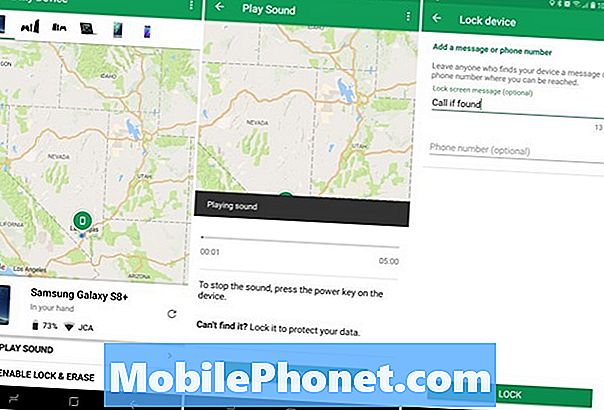
Ja jūs zaudējat savu Galaxy piezīmi 8 vai tas ir nozagts, varat izmantot šo pakalpojumu, lai izsekotu to, padarītu to skaļu troksni, ja tas ir pazaudēts mājās, vai dzēšot visu, ja zādzība notiek.
Atveriet iestatījumus un meklējiet Find My Mobile. Piesakieties savā Samsung kontā vai izveidojiet kontu un pēc tam ieslēdziet to. Mūsu augstāk redzamais ekrānuzņēmums ir Google pakalpojums, taču abi darbojas vienādi. Pārliecinieties, ka jums ir atļauts izmantot tālruņa atrašanās vietu un izmantot Google atrašanās vietas pakalpojumu, lai jūs varētu viegli izsekot pazaudēto tālruni.
Ieslēdziet Galaxy Note 8 Game Launcher
Samsung ietver ērtu funkciju, kas ļauj saglabāt visas spēles vienā vietā un ļauj spēlēt bez pārtraukumiem, bloķējot paziņojumus. Varat arī izvēlēties izslēgt spēles skaņu vai ievietot tālruni augstas veiktspējas režīmā, lai uzlabotu grafiku uz akumulatora darbības laika rēķina. Turklāt ir iebūvēts ekrāna ierakstīšanas režīms.
Dodieties uz Iestatījumi un meklējiet spēļu palaidēju. Ieslēdziet to un pēc tam sākuma ekrānā redzēsiet jaunu mapi. Tam vajadzētu būt jūsu spēlēm un daudzām veiklām iespējām un kontrolēm.
Apgūstiet Samsung Bixby virtuālo palīgu
Galaxy 8. piezīme ietver jaunu balss palīgu, ko sauc par Bixby. Tas ir tāpat kā Siri, Alexa vai Google palīgs, kas atšķiras. Samsung apgalvo, ka Bixby mācās no mums, kad mēs to izmantojam, un izstrādātāji var izmantot un izmantot arī Bixby. Tā rezultātā mēs varējām redzēt dažas veikls Bixby funkcijas vēlāk ceļā.
Šeit ir 175 Bixby Voice komandas, ko varat izmantot, lai vadītu Galaxy piezīmi 8 tikai ar savu balsi. Tas ir daudz vairāk nekā Google palīgs, ja jūs prasāt pareizi, tāpēc izmēģiniet to šodien.
Notīriet lietotnes tekni
Viens no nomācošajiem Galaxy 8. piezīmes aspektiem ir lietotnes, kas ir nepietiekamas lietojumprogrammas teknē. Jo īpaši, kad lejupielādējat ķekaru no pakalpojuma Google Play. Katra lejupielādētā lietotne nonāk saraksta beigās, nekādā konkrētā secībā. Par laimi tur ir veids, kā tos ātri pārkārtot alfabētiskā secībā. Pamatā notīriet pielietošanas paplāti.

Pārvelciet uz augšu no ekrāna apakšas, pēc tam pieskarieties 3 punktu iestatījumu pogai augšpusē un atlasiet “A-Z” un pēc tam pieskarieties Save. Tagad visas jūsu lietotnes tiek rādītas alfabēta secībā un ir vieglāk atrodamas. Nākamajā reizē, kad instalējat lietotni, tas ir jādara vēlreiz, jo tas atgriežas saraksta formātā.
Iestatiet Do-Not-Disturb
Vēl viena iezīme, kuru mēs mīlam, ka miljoniem neizmanto, ir Do-Not-Disturb. Tas lieliski darbojas 8. piezīmē un saglabās brīvu no traucējumiem naktī vai strādājot. Saglabājiet tālruni, kad tas ir nepieciešams, un ieslēdziet to automātiski klusumā vai vibrējot darbā vai naktī.
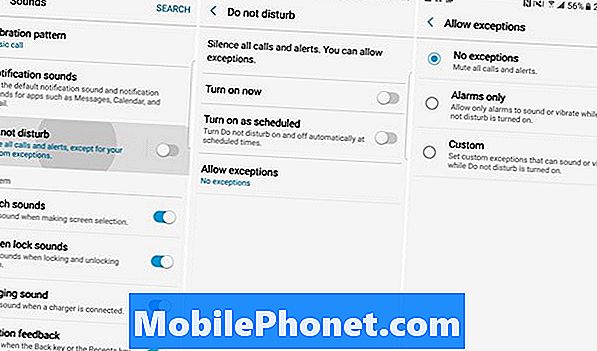
Lai to izmantotu, dodieties uzIestatījumi> Skaņas> Netraucēt vai vienkārši meklējiet Netraucēt. Ieslēdziet to vai iestatiet grafiku, lai viss notiek automātiski. Neaizmirstiet, ka apakšējā daļā ir “atļaut izņēmumus”, lai izvēlētos kontaktus vai lietojumprogrammas joprojām varētu vienmēr izmantot. Ideāli piemērots draugiem, ģimenes locekļiem vai jūsu priekšniekam. Samsung piedāvā iespēju, ja ārkārtas situācijās atkārtoti zvanītāji turpinās iziet.
Ņemiet vērā, ka tas pat neļaus trauksmei nokļūt, ja to neizveidosiet un pieļaujiet dažus izņēmumus. Kad tas ir izdarīts pareizi, tas ir glābējs.
Izmantojiet zilās gaismas filtru
Do-Not-Disturb ir liels naktī, un arī Blue Light Filter. Tas ir kā nakts režīms. Tas novērš atsevišķas zilās krāsas ekrānā, lai novērstu acu spriedzi un palīdzētu jums aizmigt ātrāk. Pētījumi ir parādījuši, ka displejos redzama zila gaisma, īpaši Samsung var saglabāt lietotājus nomodā un izraisīt acu spriedzi. Samsung pat ir saullēkta un saulrieta pārslēgšanās, lai tā būtu tikai naktī.
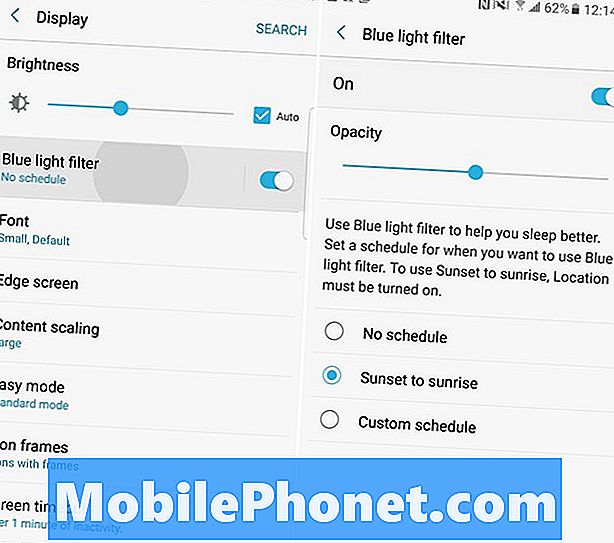
Doties uz Iestatījumi> Displejs> Izvēlieties zilo gaismas filtru un, ja vēlaties, izmantojiet grafiku. Tagad ekrāns būs daudz siltāks ar mazāk zilu gaismu un vieglāk uz jūsu acīm.
Izslēdziet 8. piezīmes paziņojumu LED
Tāpat kā vienmēr redzamais displejs, mirgojoša paziņojuma LED gaisma reizēm ir ļoti traucējoša. Tālāk ir sniegts īss ceļvedis, kā to izslēgt.
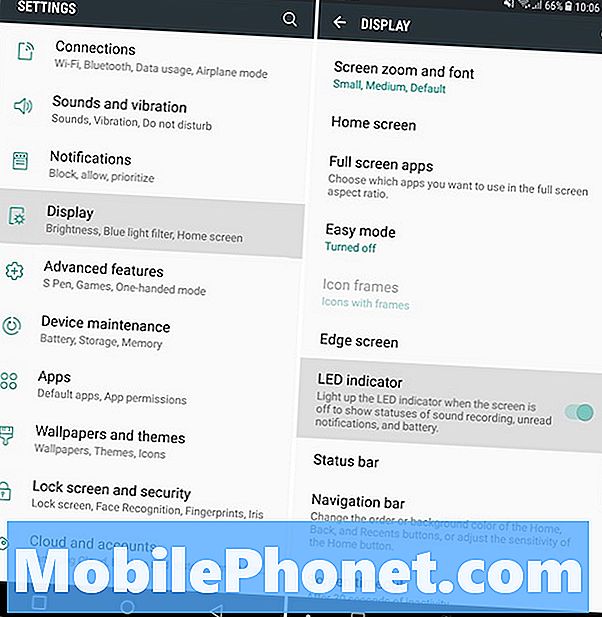
Doties uz Iestatījumi> Displejs> LED indikators un izslēdziet to. Tomēr tas nozīmē arī to, ka, uzlādējot tālruni, neredzēsit paziņojuma LED. Mūsu iepriekš minētā saite izskaidro, kā to izslēgt noteiktiem paziņojumiem, bet turiet to tiem, kas jums ir vajadzīgi.
Pielāgojiet 8. piezīmi ar tēmām
Tie, kas vēlas pielāgot Galaxy Note 8 izskatu un vēlmes, vēlēsies apskatīt tematisko veikalu. Tas nāk par katru jaunāko Samsung tālruni, un tas ir ļoti spēcīgs.
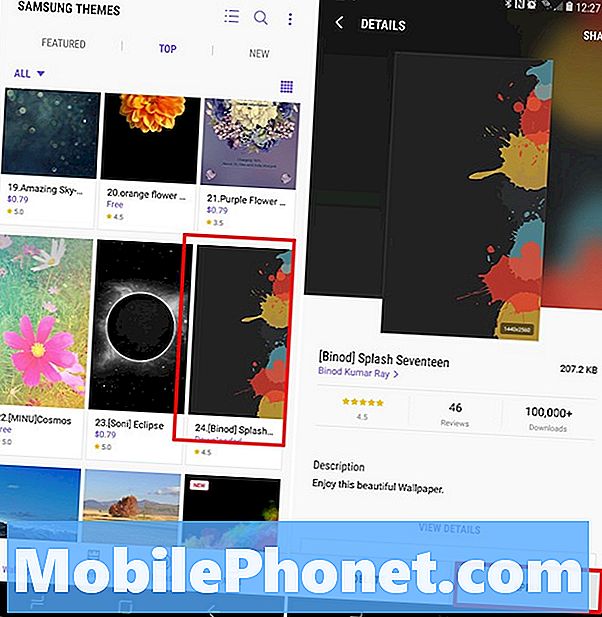
Dodieties uz Iestatījumi un atrodiet vai meklējiet tapetes un motīvus. Lejupielādējiet Theme lietotni, ja tā jau nav, tad pārlūkojiet simtiem tēmu un tapetes. Daudzi no viņiem ir bezmaksas, bet ir arī citi, kas jums būs jāmaksā, ja vēlaties. Lejupielādējiet jebkuru tēmu, tad piespiediet. Materiāls Zils dod piezīmi 8 akciju Android izskatu, kas ir mana mīļākā.
Ātri iedarbiniet kameru
Nekad nepalaidiet garām nevainojamu foto iespēju, nekavējoties un ātri startējot Galaxy Note 8 kameru. Tā vietā, lai atrastu lietotni, vienkārši divreiz pieskarieties barošanas pogai, pat ja ekrāns ir izslēgts. Kad jūs to izdarīsiet pirmo reizi, jūs redzēsiet uzvedni, bet, ja jūs to neieslēdzāt, varat to izdarīt tagad.
Atveriet iestatījumus un meklējiet ātrās palaišanas kameru. Ieslēdziet slīdni, lai iespējotu šo funkciju. Tagad varat ātri divreiz nospiest ieslēgšanas / izslēgšanas pogu, lai atvērtu kameru. Tas aizdegas mazāk nekā vienu sekundi.
Dual Capture (divi fotoattēli vienā reizē)
Galaxy piezīmei ir daudz darāmu lietu ar dubultām kamerām. 8. Tuviniet objektus tuvāk, fotografējiet portretus un daudz ko citu. Tomēr mums patīk jaunā dubultās uztveršanas funkcija. Būtībā tas ļauj vienlaikus fotografēt divas fotogrāfijas.

Palaidiet kameru, velciet no kreisās malas un izvēlieties Dual Capture režīmu. Šis jaunais režīms ļauj fotografēt gan parastu, gan tuvinātu fotoattēlu tajā pašā laikā. Vienu klikšķi, divas fotogrāfijas. Jā, tā ir jauna iezīme, bet man ir bijuši neskaitāmi mirkļi, kad es uzņemu fotoattēlu un vēlāk to apgriežu. Tādā veidā jūs, iespējams, jau būs ideāls kadrs.
Vairāk Galaxy Note 8 kameras padomi
Tagad, kad jūs zināt, kā ātri uzsākt kameru un vienlaikus var uzņemties divas fotogrāfijas, šeit ir vēl daži triki un lietas, kas jāzina. Sāciet ar to, kā izmantot Galaxy kameru kā pro guide. Tas ietver;
- Kameras režīmi un opcijas
- Papildu iespējas, balss vadība un video stabilizācija
- Taimera opcijas un selfie žesti
- Kustīgie fotoattēli
- Kā saglabāt fotoattēlus SD kartē
- Izmantojot kameru / fotoattēlu redaktoru un vairāk
Tikai dažas minūtes, lai iepazītos ar fotokameru, padarīs jūsu fotoattēlus labākus, izskatās lieliski, un vairāk piesaistīsies sociālajiem medijiem. Izmēģiniet savu veiksmi ar šīm labākajām fotogrāfiju rediģēšanas lietotnēm.
Pēc tam neaizmirstiet izmēģināt jauno 2x optiskās tālummaiņas funkciju tieši kameras skata labajā pusē. Tas izmanto otru kameras objektīvu, lai iegūtu ļoti tuvus fotoattēlus. Samsung arī uzlaboja selektīvās fokusēšanas funkciju, kur jūs varat mainīt fokusa punktu pirms un pēc fotoattēla uzņemšanas. Vienkārši velciet no sāniem, izvēlieties selektīvu fokusu un izbaudiet visas iespējas.
Nomainiet tastatūru
Viena no populārākajām trešās puses lietotnēm Android ir tastatūras. No SwiftKey, Google GBoard, Swype un citiem. Ļaujot lietotājiem ierakstīt ātrāk, pievienot pielāgošanu un kontrolēt. Samsung tastatūra ir pienācīga, bet šeit ir iespējams to mainīt.
Dodieties uz Google Play veikalu, meklējiet izvēlētās tastatūras (Gboard) un instalējiet to. Pēc tam, kad tas ir paveikts, izpildiet norādījumus, un tā iestatīs 8. piezīmi, lai to izmantotu pēc noklusējuma. Citas lietojumprogrammas dara to pašu, tāpēc iestatījumu izvēlnē mums nav jādarbojas. Tagad izbaudiet labāku tastatūras pieredzi.
Mainiet un lejupielādējiet jauno fontu pie galaktikas 8. piezīmes
Vēl viena lieta, ko mēs varam mainīt un pielāgot, ir fonts. Samsung sevī ietver dažas atšķirīgas fontu opcijas, bet, ja vēlaties, varat lejupielādēt vairāk.
Iepriekš redzamais video ir ātrs pārskats par to, kā mainīt fontu uz Galaxy S8. Šie paši soļi attiecas uz Galaxy 8. piezīmi.
Ja jums nav laika videoklipam, dodieties uz Iestatījumi> Displejs> Ekrāna tālummaiņa un fonts un pieskarieties Fonta stils. Tagad jūs varat izvēlēties vajadzīgo vai pieskarieties +, lai lejupielādētu vairākus fontus. Pamēģiniet to šodien.
Mēģiniet Easy Mode
Daudzi cilvēki izvēlas piezīmju līniju lielajam ekrānam. Ja esat viens no tiem un programmatūra ir pārāk mulsinoša vai vienkārši vēlaties redzēt lietas vieglāk, mēģiniet Easy Mode. Tas vienkāršo programmatūru un palielina visu izmēru tiem, kam ir vāja redze.
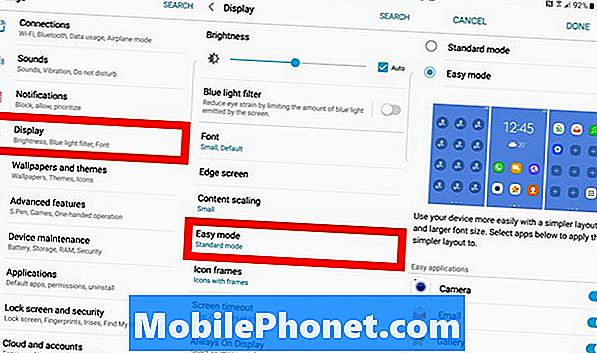
Vienkārši dodies uzIestatījumi> Displejs> Vienkāršs režīms un ieslēdziet to. Jūs pamanīsiet, ka viss mainās un kļūs lielāks, pat ikonas ir lielas. Viss, kas ir svarīgs, ir viegli atrodams un izmantojams, ieskaitot lielas ikonas jūsu iecienītākajiem kontaktiem. Tas ir ideāli piemērots vecākiem vai vecvecākiem. Tas būtībā vienkāršo visu tiem, kas vēlas vieglāku pieredzi.
Izmantojiet 8. piezīmi
Šim tālrunim ir milzīgs 6,3 collu displejs, un ierīce ir gara un izdilis. Tā rezultātā dažiem īpašniekiem ir grūti izmantot vienu roku. Ja rodas grūtības, mēģiniet vienu roku. Tas viss liek pirkstiem sasniegt, samazina logus un, iespējams, ir tieši tas, ko jūs cerēja atrast. Pat tastatūra ir izslēgta no vienas puses.
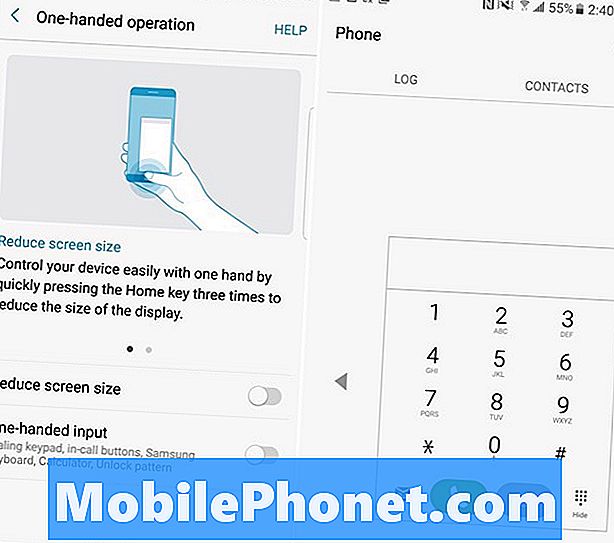
Sāciet, dodoties uzIestatījumi> Papildu funkcijas> un ieslēdziet vienu roku režīmu. No šejienes ir divas iespējas to ieslēgt vai izslēgt: pavelciet uz augšu pa diagonāli no stūra, lai samazinātu ekrāna saturu, vai pieskarieties sākuma pogai 3 reizes, lai ātri samazinātu ekrāna izmēru. Ievērojiet mazāko viegli lietojamo tālruņa zvanu, kas atrodas mūsu ekrānuzņēmumā. Izmēģiniet to šodien.
Atspējot Bloatware & Clean Your Note 8
Katrs pārvadātājs vēlas pievienot papildu lietotnes un bloatware, ko lielākā daļa īpašnieku nekad neizmanto. Šīs atkritumu vietas un uzņemšanas telpa paliktnē. Diemžēl mēs nevaram tos atinstalēt, bet mēs varam tos atspējot un “slēpt” no sistēmas. Tādā veidā lietojumprogrammu paplāte ir tīra un parāda tikai to, ko vēlaties un vēlaties, ne visas AT&T, Amazon vai Verizon lietotnes, kuras jūs nekad neizmantosiet.
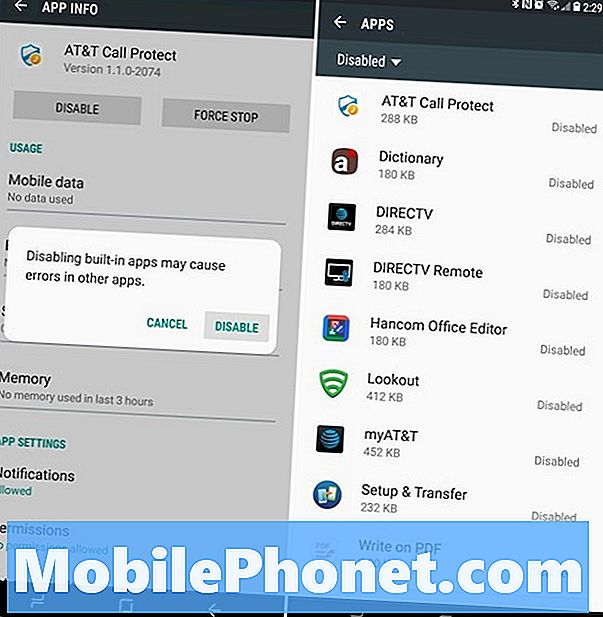
Doties uz Iestatījumi> Programmas> Noklikšķiniet uz lietotnes> hit Disable. Apstipriniet, ka vēlaties to atspējot, un tas būs aizgājis uz visiem laikiem, kamēr to atkārtoti iespējosit šajā pašā izvēlnē. Esiet uzmanīgi, lai neizslēgtu sistēmas lietojumprogrammas vai svarīgas lietas. Es parasti noņemu visus pārvadātājus un Amazon lietotnes, NASCAR stuff no Sprint utt. Tas padara jūsu lietotnes paplātes tīrāku un vieglāk lietojamu.
Pārvietot lietojumprogrammas uz MicroSD karti
Kad esat atspējojis visus bloatware, vēl viens solis, kas ir vērts, ir lietotņu pārvietošana uz microSD karti. Tādā veidā jūs saglabājat 64 GB atmiņu, kas ir iebūvēta spēlēm, fotogrāfijām vai video ierakstīšanai. Šeit ir detalizēts ceļvedis satura pārvietošanai uz microSD karti 8. piezīmē.

Doties uz Uzstādījumi> Programmas> un noklikšķiniet uz nolaižamās ikonas, kas atrodas augšējā kreisajā pusē, un izvēlieties Visas lietotnes. Tagad meklējiet jebkuru lejupielādēto lietotni un noklikšķiniet uz tā. Pēc tam izpildiet norādījumus, kas sniegti ceļvedī vai mūsu ekrānuzņēmumā, lai pārsūtītu to uz microSD karti. Jūs nevarat pārsūtīt iepriekš instalētās lietotnes, paturiet to prātā.
Atvērt un lietot divas lietotnes vienlaicīgi (lietotņu pāris)
Samsung viedtālruņiem vienlaicīgi nav iespējams izmantot divas lietotnes. Tomēr 8. piezīmē ir jauna funkcija, ko sauc par App Pair, kur jūs varat uzreiz atvērt divas lietotnes vienlaicīgi. Savienojiet lietotnes kopā un vienreiz pieskarieties, lai uzreiz veiktu multitasku kā pro.

Atveriet paneli Edge Apps (ja tas nav atspējots) un meklējiet lietotņu pāri. Tagad vienkārši savienojiet lietojumprogrammas, kas jums patīk kopā, un izmantojiet tās, kā redzat.
Izmantojiet 8. piezīmi kā mobilo sakaru punktu (WiFi)
Galaxy Note 8 hotspot funkcija ļauj jums koplietot savu interneta pieslēgumu ar klēpjdatoru vai planšetdatoru. Būtībā citas ierīces pievienojas piezīmei 8 tāpat kā jūs pierakstāties Starbucks vai Airport Wifi. Lielākā daļa viedtālruņu plānu to atbalsta, un, ja jums ir neierobežots plāns, dati nekad nebūs beigušies.
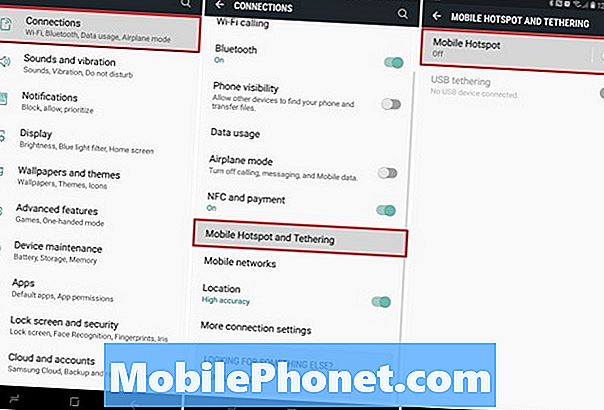
Dariet to pilnīgi bezvadu režīmā vai izmantojiet USB kabeli tam, ko sauc par USB piesiešanu. Iet uz Iestatījumi> Savienojumi> Mobilais Hotspot un Piesaistīšana> Mobilais Hotspot. Šeit varat nosaukt hotspot un izveidot tam paroli. Kad esat pabeidzis, pārbaudiet to datorā vai planšetdatorā, pirms dodaties uz mobilo tālruni un to vajag. Šeit ir vairāk par to, kā tas darbojas un kā iestatīt USB savienojumu un ātri ieslēgt un izslēgt hotspot.
Ja ievērojat, ka mana iestatījumu izvēlne šajās ekrānšāviņās atšķiras, tas ir tāpēc, ka es izmantoju Materiālu zilo tēmu no tēmas veikala, kuru iepriekš minējām. Piešķirot savu 8. piezīmi, krājumu Android izskats un justies.
Audio straumēšana uz 2 ierīcēm ar Bluetooth 5.0
Jauna funkcija, par kuru nav zināms, ir Dual Audio. Pateicoties Bluetooth piezīmēm par 8. piezīmi, mēs varam nosūtīt divas dažādas audio izejas uz divām dažādām ierīcēm. Vai arī to pašu skaņu var izmantot divos dažādos Bluetooth skaļruņos. Turklāt BT5.0 sasniedz 8x tālāk, savieno 4x ātrāk un ir tikai labāk kopumā.
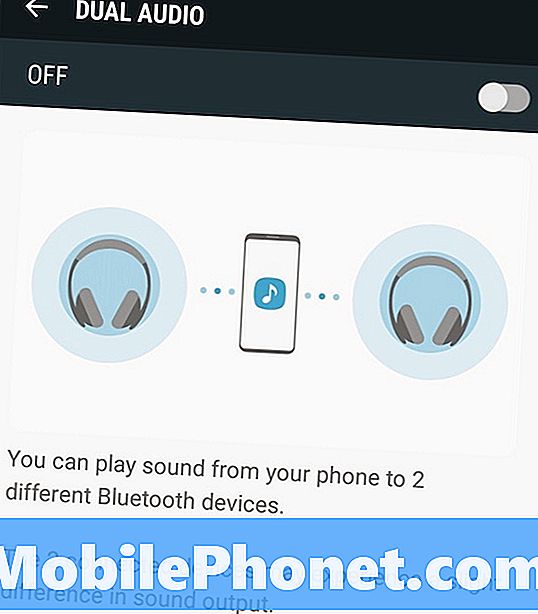
Doties uz Iestatījumi> WiFi un Bluetooth> Ieslēdziet Bluetooth un pieskarieties trim punktiem, kas atrodas ekrāna augšējā labajā stūrī. Izvēlieties Dual audio un ieslēdziet to. Tagad, kad tiek atskaņota mūzika, paziņošanas joslā ir vadības centrs, kas pilnībā kontrolē audio, atšķirībā no jebkad agrāk.
Veikt Ekrānuzņēmumu
Lai uzņemtu visu, kas redzams 8. piezīmē, ir ļoti viegli, izmantojot ekrānuzņēmumu. Cilvēki to dara, lai dalītos lietās sociālajās vietnēs vai saglabātu informāciju. Vienkārši piespiediet strāvas un mājas pogu, turiet, līdz redzat vai dzirdat ekrānuzņēmuma uztveršanu un atlaidiet. Tas ir tik vienkārši.
Lasīt: Kā lietot Ekrānuzņēmumu par galaktikas piezīmi 8
Izmantojot ritināšanas ekrānuzņēmuma funkciju, varat arī uztvert visu īsziņu sarunu, tīmekļa lapu vai e-pastu. Lai uzzinātu, kā to izdarīt, izpildiet iepriekš minēto rokasgrāmatu.
Izveidojiet GIF ar Galaxy Note 8 S-Pen
Ekrānuzņēmumi ir jauki, bet GIF izveide ir vēl labāka. Izmantojot S-Pen, varat uzņemt daļu no jebkura videoklipa, kas atskaņots 8. piezīmē, rediģēt šo klipu un saglabājiet vai kopīgojiet to kā GIF. Vai tas ir JIF?

Sāciet videoklipu, izmantojot Samsung video atskaņotāju, un noklikšķiniet uz ikonas, kas apvilkta sarkanā krāsā. Tas vai izvelciet S-Pen un pieskarieties “Smart Select”. Izmantojiet S-Pen un velciet kvadrātu tā laukuma lielumam, kuru vēlaties ierakstīt, un izpildiet ekrānā redzamos norādījumus. Tagad ierakstiet, apgrieziet, rediģējiet un kopīgojiet GIF ar draugiem un ģimeni.
Sūtīt tiešās ziņas (animētas)
Galaktikas piezīmes 8 izceltā jaunā funkcija ir kaut kas, ko sauc par Live Messages. Lai gan galaktikas piezīme 8 var būt daudz veikls, tas ir viens no mūsu favorītiem.
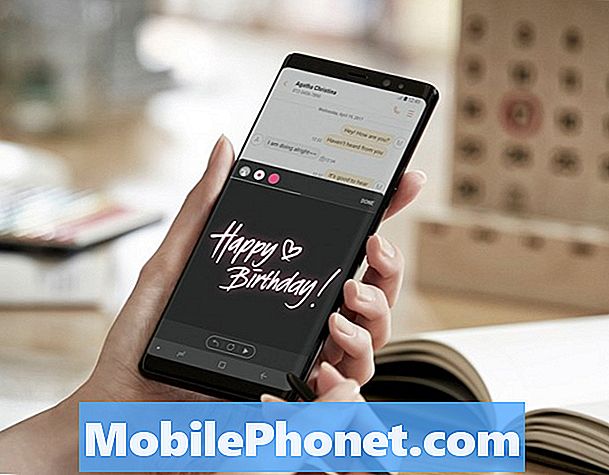
Izvelciet S-Pen un pieskarieties opcijai Live Messages. Rakstot burtus dzirksti un mirdzot uz ekrāna. Pēc tam jūs varat nosūtīt šo ziņojumu kā animētu GIF, kas būtībā spēlē ziņojumu otrā galā, lai kurš to saņem. Ideāls, lai pateiktu laimīgu dzimšanas dienu vai tādas dabas lietas.
Paātrināt 8. galaktikas piezīmi (ātrāka veiktspēja)
Šis nākamais ir vecs Android triks, bet tas, kas galaktikas 8. piezīmē darbojas pārsteidzoši labi. Mēs varam ātri mainīt trīs mazus iestatījumus slēptā izstrādātāja izvēlnē un uzlabot veiktspēju.
Mūsu iepriekšminētais video ceļvedis ir iekļauts Galaxy S8, bet tieši tādi paši soļi attiecas uz Galaxy 8. piezīmi. Jūs pamanīsiet, ka tālrunis ir ātrāks un atsaucīgāks. Nav par ko.
Galaxy Piezīme 8 Aizvērt lietotnes
Lai gan tas nav liels triks, tas ir noderīgs līdzeklis, ko daudzi nezina. Aizveriet lietotnes Galaxy 8. piezīmē, kad tās vairs nav nepieciešamas. Tālāk redzamais videoklips parāda, kā jūs varat izmantot Galaxy S8 un Galaxy 8.
Mēs paskaidrojam, kāpēc jūs vēlaties to darīt mūsu videoklipā iepriekš. Būtībā lielās lietotnes iztukšo akumulatora darbības laiku. Kad esat pabeidzis lietot lietotni, nospiediet pēdējo lietotņu pogu un velciet to prom, lai to aizvērtu. Tas, vai aizveriet visu naktī vai, kad dodas uz darbu, lai palielinātu akumulatora darbības laiku.
Iegūstiet labāku galaktikas piezīmi 8
Galaxy 8. piezīme saņem labu akumulatora darbības laiku, taču tā vienmēr var būt labāka. Nemaz nerunājot par dažām lietotnēm, dažas stundas var nogalināt akumulatoru. Jūs varat izmantot šo rokasgrāmatu, lai noteiktu slikto Galaxy Note 8 akumulatora darbības laiku, lai tālrunis ilgāk darbotos bez akumulatora korpusa.
- Lietojumprogrammas, kas izmanto jūsu akumulatora darbības laiku
- Ekrāna spilgtums un miega laiks
- Kāpēc jums ir nepieciešams atsākt Galaxy 8
- Funkciju izslēgšana, kas nav nepieciešama
- Citi noderīgi padomi un triki
Mazāk nekā 10 minūšu laikā jūs varat noteikt lielāko daļu Galaxy Note 8 akumulatora ekspluatācijas laiku, neatkarīgi no ceļojuma uz pārvadātāju vai zvanu uz Samsung.
Lasīt: 16 Kopējā Galax 8. piezīme. Problēmas un to novēršana
Baterijas kalpošanas laiks ir tikai viena no daudzajām problēmām, ar kurām lietotāji var saskarties. Ja tā, pārbaudiet mūsu iepriekš minēto 16 kopīgo problēmu sarakstu un to labojumu.
Pielāgot ātros iestatījumus
Vēl viens noderīgs programmatūras kniebiens no Samsung ir ātrie iestatījumi. Pavelciet paziņojumu joslu uz leju un augšpusē ir daudz ātru un viegli pieejamu iestatījumu. Vēlreiz velciet uz leju, lai paplašinātu to ar vēl vairāk iespēju, ekrāna spilgtuma slīdni un vairāk. Turklāt tas viss ir pielāgojams, lai tas precīzi atbilstu jūsu vajadzībām.
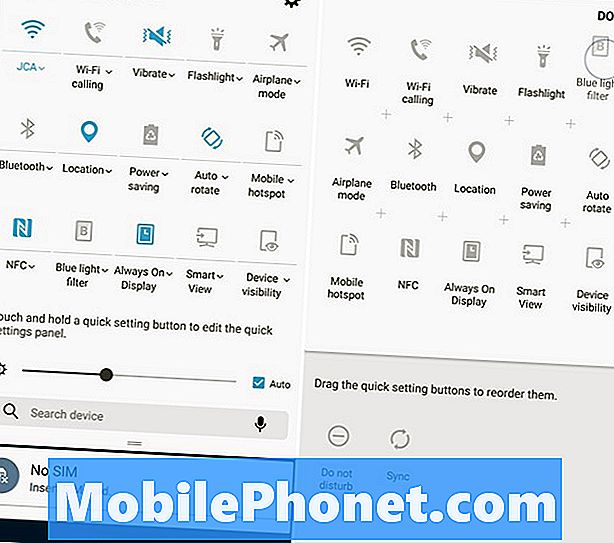
Tātad, velciet uz leju divas reizes un redzēsiet visu ātrās iestatījumu izvēlni. Tagad ilgi nospiediet un turiet jebkuru ikonu, pēc tam velciet to, kur vēlaties. Es saglabāju sarakstu kā pirmos piecus, kas ir WiFi, Bluetooth, vibrācijas (vai klusuma režīms) zibspuldze un tagad zilās gaismas filtrs vai lidmašīnas režīms. Lai viegli piekļūtu, vispirms velciet un nometiet to, kas jums nepieciešams.
Mājas ekrāna režģis (ikonas skaits)
Samsung piezīmju ierīcēm ir lieli ekrāni, un tas nozīmē, ka sākuma ekrānā ir papildu telpa vairākām lietotnēm. Vecākiem piezīmju tālruņiem bija 5 lietotnes, bet 8. piezīme atgriezās 4 lietotņu ikonās. Sākuma ekrāna ikonas režģa izkārtojums ir pielāgojams, tāpēc uzreiz ekrānā ir vairākas lietotnes.
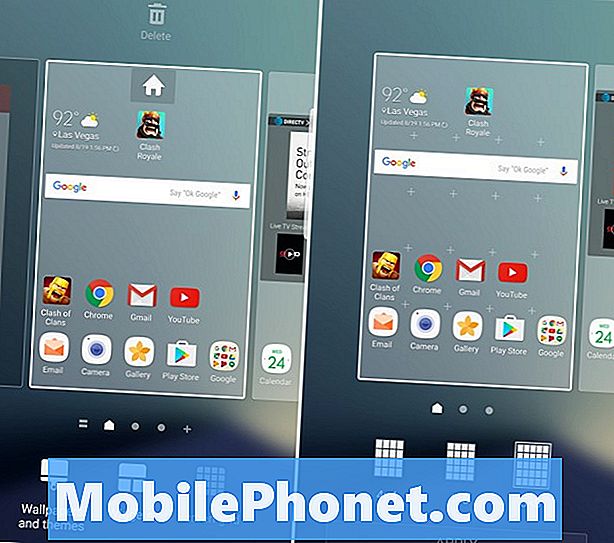
Nospiediet un turiet jebkur ekrānā, kuram nav lietotnes ikonas. Displejs tālinās rediģēšanas režīmā, kur var pievienot arī fonu vai izmēģināt tēmas. Noklikšķiniet uz sākuma ekrāna iestatījumiem, pēc tam izvēlieties "mājas ekrāna režģi" vai "lietojumprogrammu ekrāna režģi", lai mainītu, cik programmas ir katrā rindā. Tas darbojas sākuma ekrānā un lietojumprogrammas paplātē.
Izmēģiniet Samsung Pay
Jūs iegādājāties Samsung Galaxy, un tas nozīmē, ka jums ir pieejama vienkāršākā un labākā mobilo maksājumu sistēma tirgū. Samsung Pay ir ļoti viegli un ļoti noderīga.

Līdzīgi kā Apple Pay vai Android Pay, mēs varam veikt maksājumus veikalos visā ASV un izvēlēties citus reģionus ar 8. piezīmi. Samsung Pay darbojas jebkurā vietā Apple Pay pieņem, izmantojot NFC, un gandrīz 98% no visiem ASV veikaliem, jo tas ir savietojams ar magnētisko pārnesumu balstītu kredītkaršu termināliem. Tāpēc atstājiet savu maku mājās un samaksājiet par kaut ko tikai, pieskaroties tālrunim terminālim.
Atveriet Samsung Pay (vai lejupielādējiet to no pakalpojuma Google Play) un pievienojiet kredītkarti, izmantojot savu kameru, pēc tam nostipriniet to ar pirkstu nospiedumu. Iegūstiet visu, kas ir izveidots pareizi, baudīt bezmaksas naudu no Samsung reģistrācijai un sāciet pelnīt atalgojuma punktus, kā arī baudīt ērtības. Vairāk informācijas par Samsung Pay ir šeit.
Drukāšana no Galaxy 8. piezīmes
Ja jums ir bezvadu printeris, varat izdrukāt stuff tieši no 8. piezīmes. Lai darbotos, jums būs nepieciešams spraudnis, bet tas ir ļoti vienkārši.
Atvērt Uzstādījumi> Savienojumi> Vēl Savienojuma uzstādījumi> Drukāšana> Lejupielādēt spraudni > Lejupielādējiet Google mākoņdruku> Izpildiet ekrānā redzamos norādījumus par iestatīšanu un esat pabeidzis. Tagad izdrukājiet no 8. piezīmes.
Atjaunot sasaldētu galaktikas piezīmi 8
Tagad, kad mēs pārgājām vairākus noderīgus padomus, šie nākamie divi ir paredzēti, lai saglabātu jums problēmas, ja rodas problēmas ar Galaxy 8. piezīmi. Ja tālrunis ir iesaldēts vai nereaģē, šeit varat ātri atiestatīt.
Lai atsāktu iesaldētu Galaxy 8 piezīmi, nospiediet un turiet nospiestu gan barošanas pogu, gan skaļumu uz 7-10 sekundēm. Tàlrunis izslºdz, atsàkst un atkal bþs ieslºgts. Tas nosaka gandrīz jebkuru mazo problēmu, ar kuru var saskarties, un tas ir lielisks veids, kā salabot iesaldēto tālruni.
Galaxy piezīmes 8 rūpnīcas atiestatīšana
Pēdējais, bet noteikti ne mazāk svarīgs ir tas, kā veikt rūpnīcas datu atiestatīšanu. Tas ir lieliski, lai noteiktu lielas problēmas, sākot svaigu pēc programmatūras atjaunināšanas, vai pirms jūs pārdodat tālruni. Rūpnīcas atiestatīšana izdzēsīs visu, lai dotos tālāk, pirms turpināt.

Sāciet ar virsrakstu uzIestatījumi> Mākonis un konti> Dublēšana un atiestatīšana> Rūpnīcas datu atiestatīšana. Atlasiet pēdējo opciju, lai veiktu rūpnīcas datu atiestatīšanu, un atdodiet tālruni ārpus ierīces. Tas ir pēdējais risinājums, ja rodas kādas problēmas vai to pārdod citam tālrunim.
Citas detaļas un kas tālāk
Visbeidzot, mūsu pēdējais ieteikums ir palikt pielāgots Android 8.0 Oreo jaunākajam atjauninājumam. Samsung tikko pabeidza beta testu un februārī vai marta sākumā publicēs atjauninājumu ar Google jaunāko programmatūru. Tas uzlabos veiktspēju, novērsīs kļūdas un ieviesīs vairāk iespēju, kas ļauj mums darīt vairāk ar mūsu Galaxy ierīci. Tiklīdz šis atjauninājums būs saņemts, mēs izstrāpsim visas izmaiņas un pievienosim šai ziņai jebkādas aizraujošas funkcijas.
Mēs ceram, ka šodien jūs uzzināsiet kaut ko jaunu vai apguvāt dažas no labākajām Galaxy Note 8 funkcijām, lai jūs varētu darīt vairāk ar savu tālruni. Izbaudiet to turpmākajos gados un bieži pārbaudiet vairāk, lai iegūtu vairāk padomu un triku visā 2018. gadā.
Mūsu pēdējais gals ir nopirkt Galaxy Note 8 ekrāna aizsargu.


